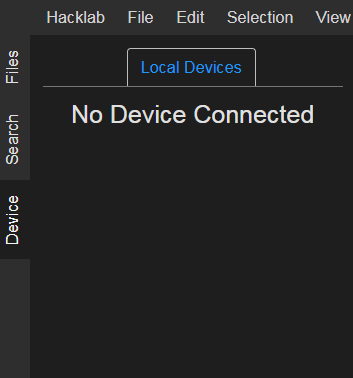第3步下载、启动本地Device Agent
关于Device Agent的作用和详细说明请参考Hacklab设备开发文档.
在Hacklab中,可以在IDE的状态栏上看到如下的Device Agent下载按钮,点击下载,IDE会根据你所使用的系统自动下载对应的版本的Device Agent程序。

注意:每个用户下载的Device Agent包中包含该用户对应IDE实例的唯一认证信息,因此请勿将该压缩包发送给其他人,该Device Agent只能由用于连接用户自己的IDE。
下载完毕后解压缩下载到本地的zip包。启动Device Agent之前,打开IDE,查看其中的Device View (可通过菜单View中的Device进入),会看到如下界面,表示当前并无远程的Device Agent连接到IDE中:

解压后Device Agent目录如下(以Windows为例):
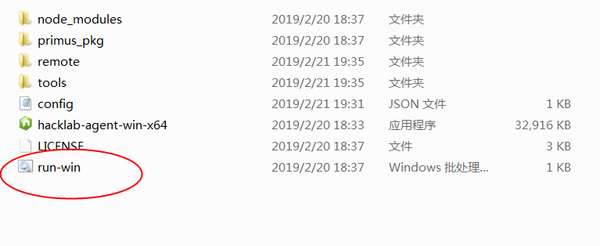
接下来让我们运行Device Agent。由于启动脚本使用相对路径调用Device Agent可执行程序,执行以下命令时,当前工作目录应当为agent解压后的根目录。
$ cd <agent path>
# Mac
$ ./run-mac.sh
# Linux上为了访问硬件,可能需要以sudo权限运行该脚本
$ ./run-linux.sh
- Windows用户: 在命令行中执行以下命令,或者也可直接双击run-win.bat批处理文件来启动。
cd <agent path>
.\run-win.bat
Device Agent运行窗口将会运行,如下图所示(以Windows为例):
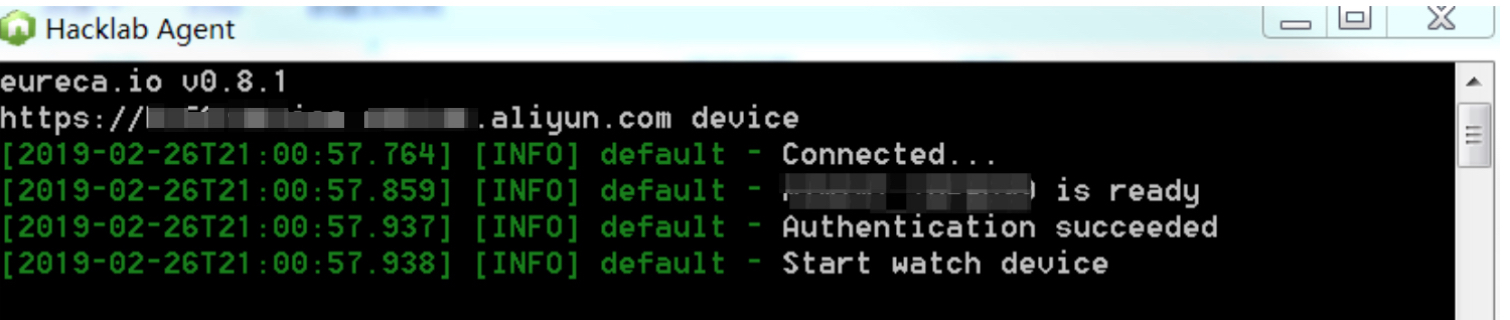
再次查看IDE中的Device View,本地设备管理Tab中状态已经从等待远程Device Agent连接变成已连接状态,如果本地开发机上还没有开发板接入,会显示如下: